Come convertire file video MP4 in AVI
I video in formato MP4 si possono riprodurre senza problemi su una vasta gamma di dispositivi: tablet, smartphone, console per videogiochi, Smart TV e ovviamente i computer. In alcuni casi, però, potrebbe sorgere la necessità di convertirli in un altro formato di file molto popolare: quello AVI.
Con la guida di oggi vedremo quindi come convertire file video MP4 in AVI utilizzando alcuni software ad hoc disponibili per PC e Mac, oltre che servizi online dedicati e app per smartphone e tablet. Si tratta di strumenti alla portata di tutti, che non richiedono competenze specifiche o computer particolarmente potenti per essere utilizzati. Naturalmente il processo di conversione risulta più rapido sui computer meglio “attrezzati” sotto il punto di vista hardware, ma questo non significa che non si possano ottenere risultati soddisfacenti anche con macchine meno recenti o potenti. Basta avere solo un pizzico di pazienza in più!
I convertitori di cui sto per parlarti assicurano tutti un'ottima qualità per i filmati di output. Ad ogni modo, occorre tener presente che, così come in tutte le conversioni da un formato all'altro, si verifica sempre una piccola perdita qualitativa rispetto al video di origine. E ora passiamo all'azione. Buona lettura e… buon lavoro!
Indice
- Convertitore video MP4 in AVI
- Convertire file video MP4 in AVI online
- App per convertire file video MP4 in AVI
Convertitore video MP4 in AVI
Vorresti capire quale convertitore video MP4 in AVI poter utilizzare sul tuo computer? Se è così, valuta di adoperare le soluzioni segnalate di seguito, fruibili su Windows, macOS e anche su Linux.
Adapter (Windows/macOS)
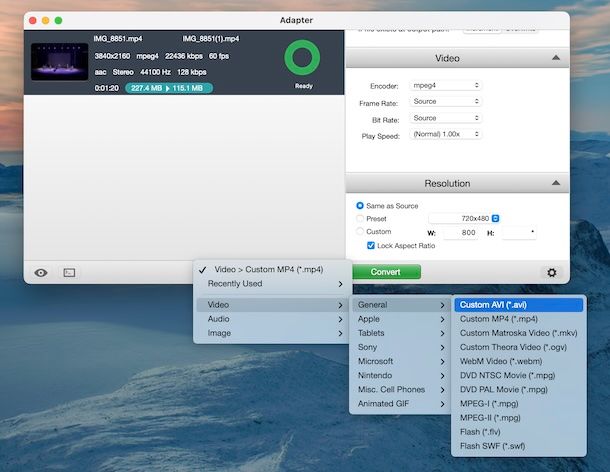
Il primo strumento per trasformare file video AVI in MP4 su computer che voglio suggerirti di prendere in considerazione è Adapter. Si tratta di un software totalmente gratuito, disponibile sia per Windows che per macOS, il quale consente di convertire tutti i principali formati di file video, anche MP4 in AVI, ovviamente. Dispone di un'interfaccia utente ben curata, è molto intuitivo e integra svariati profili di conversione pronti all'uso.
Per effettuare il download di Adapter sul tuo computer, visita il relativo sito Web e clicca sul pulsante Download Adapter in alto a destra.
A download avvenuto, se stai adoperando Windows, apri il file EXE ottenuto e, nella finestra visibile sul desktop, premi sui tasti Sì, OK e Next, seleziona la voce I accept the agreement, clicca ancora sul pulsante Next (per sei volte di seguito) e sui bottoni Install e Finish.
Se stai usando macOS, apri il pacchetto DMG ottenuto e trascina l'icona di Adapter nella cartella Applicazioni del Mac, dopodiché facci clic destro sopra, seleziona la voce Apri dal menu che compare e premi sul bottone Apri nella finestra che ti viene mostrata sulla scrivania, in maniera tale da avviare Adapter andando ad aggirare le limitazioni imposte da Apple verso gli sviluppatori non certificati (operazione che va effettuata solo al primo avvio).
Tieni presente che durante il processo di setup saranno scaricati da Internet anche FFmpeg (un componente gratuito indispensabile per far funzionare correttamente Adapter) e VLC (un noto player video in merito a cui trovi maggiori dettagli nel mio tutorial ad esso dedicato).
Una volta visualizzata la finestra principale di Adapter sullo schermo, premi sul tasto Browse e seleziona il file MP4 di tuo interesse, oppure trascinalo direttamente sulla schermata.
A questo punto, clicca sul menu in basso, seleziona la voce Video da esso, quella General e l'opzione Custom AVI (.avi). Se poi vuoi effettuare la conversione per un dispositivo specifico, seleziona quest'ultimo dalla lista visibile dopo aver aperto il menu Video e successivamente il profilo di output idoneo tra quelli proposti che indichi la conversione in AVI.
Mediante la barra laterale di destra (se non è visibile, clicca sul tasto a forma di ruota d'ingranaggio posizionato in basso per abilitarla) puoi regolare, se ritieni sia necessario, diversi parametri relativi al video, tra cui bitrate, risoluzione ecc.
Infine, avvia la procedura di conversione premendo sul bottone Convert. I file convertiti vengono salvati nella cartella Video su Windows e in quella Filmati su macOS, ma se vuoi puoi ambiare il percorso di output intervenendo sulle opzioni nella summenzionata barra laterale di Adapter.
Altre soluzioni per convertire file video MP4 in AVI

Nel caso in cui quanto ti ho già proposto non ti avesse convinto in modo particolare, valuta di affidarti alle altre soluzioni utili per convertire file video MP4 in AVI elencate di seguito.
- Mobile Media Converter (Windows/macOS/Linux) — si tratta di un software a costo zero, funzionante su Windows, macOS e Linux, il quale permette di elaborare i più diffusi formati di file multimediali, anche quelli oggetto di questo tutorial, e di effettuarne la conversione. È facilissimo da usare e su Windows c'è anche in variante no-install.
- Avidemux (Windows/macOS/Linux) — si di un software gratuito per Windows, macOS e Linux, il quale supporta tutti i principali formati di file video e che consente di intervenire su di essi tagliandoli, modificandoli ed effettuando svariate altre operazione di editing, oltre che di conversione. È in grado di restituire risultati di stampo professionale e ha il grande vantaggio di salvare i file di output senza perdere la qualità originale. Maggiori info qui.
- Video to Video Converter (Windows) — è un software solo per Windows e supporta tutti i principali formati di file video: MP4, AVI, MKV, MOV, WMV ecc. Include anche dei profili di conversione predefiniti che consentono di creare video ottimizzati per smartphone, tablet, console per videogiochi e altri dispositivi molto diffusi.
Convertire file video MP4 in AVI online
Se non preferisci scaricare e installare nuovi programmi sul tuo computer o comunque qualora ciò non fosse possibile, valuta di convertire file video MP4 in AVI online, adoperando i seguenti servizi Web, fruibili direttamente dalla finestra del browser.
Il Convertitore Video di 123apps
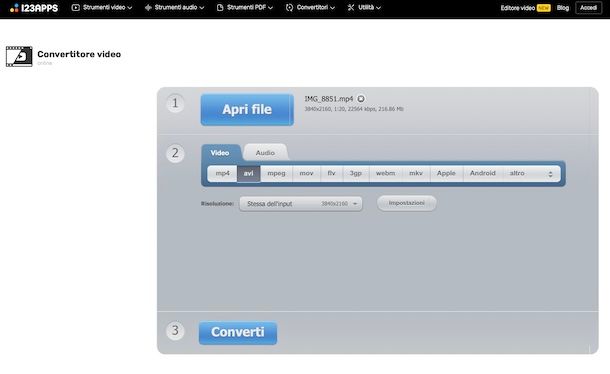
Il Convertitore Video di 123apps è senza ombra di dubbio uno dei migliori servizi fruibili via Web per convertire file video MP4 in AVI e non solo. Consente di trasformare i filmati selezionati nel formato in questione e in tutti quelli più diffusi. Inoltre, è possibile la regolazione personale dei parametri. Il peso massimo consentito per ciascun elemento caricato è pari a 4 GB. Di base è gratis e funziona senza registrazione, ma eventualmente si può creare un account e attivare l'abbonamento a pagamento (al costo di 6 euro/mese) per sbloccare funzionalità extra.
Per utilizzare il Convertitore Video di 123Apps, visita la relativa home page, fai clic sul pulsante Apri file e seleziona il video sul tuo computer relativamente al quale vuoi andare ad agire, oppure prelevalo da Google Drive, da Dropbox o dal Web indicandone l'URL, premendo sui tasti appositi.
Successivamente, seleziona il formato avi dalla scheda Video, imposta la risoluzione mediante il menu Risoluzione e, se lo reputi necessario, apporta ulteriori modifiche alle caratteristiche del file di output premendo sul pulsante Impostazioni che si trova accanto.
Infine, clicca sul tasto Converti per avviare la conversione. A processo concluso, seleziona il collegamento Download per scaricare il file di output, oppure le voci relative a Google Drive o Dropbox per effettuarne il salvataggio sul cloud.
Altre soluzioni per convertire file video MP4 in AVI online

La soluzione che ti ho già proposto non ti ha ispirato più di tanto e ti piacerebbe allora che ti segnalassi altre soluzioni per convertire file video da MP4 a AVI agendo online? Detto, fatto! Le trovi elencate qui sotto.
- Media.io — si tratta di un ottimo convertitore di video online che consente di intervenire sui formati oggetto di questa guida e non solo. È gratis, altamente intuitivo, ha una bella interfaccia e non è obbligatorio creare un account, ma registrandosi e sottoscrivendo l'abbonamento a pagamento (con prezzi a partire da 9,95 euro/mese) si possono sbloccare funzioni aggiuntive.
- CloudConvert — ulteriore ottima soluzione online per convertire file video MP4 in AVI da browser. Da tenere presente che consente di intervenire anche su altre tipologie di file multimediali e non. È gratis e la registrazione è opzionale. Non pone limiti per l'upload, ma si può usare per massimo 10 minuti al giorno. Per aggirare questa e altre limitazioni bisogna registrarsi ed eventualmente sottoscrivere uno dei piani in abbonamento (con prezzi a partire da 9,76 euro/mese).
- Convertio — il nome lascia spazio a ben pochi dubbi: si tratta di un servizio online per la conversione dei file, video, immagini, audio ecc. È gratis e la registrazione non è obbligatoria. Occorre tuttavia tenere conto che non si possono caricare file aventi un peso superiore ai 100 MB, ma registrandosi e sottoscrivendo l'abbonamento a pagamento (con prezzi a partire da 9,99 dollari/mese) si può aggirare questa limitazione e si possono sbloccare altre funzionalità extra.
App per convertire file video MP4 in AVI
In conclusione, qualora preferissi agire da smartphone e tablet, puoi valutare di usare le seguenti app per convertire file video MP4 in AVI, fruibili su Android e iOS/iPadOS.
Media Converter (Android)
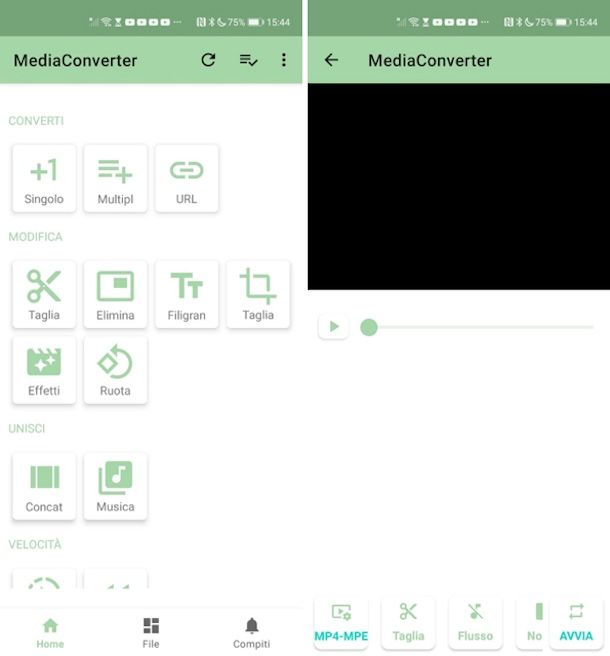
Se possiedi un device Android e stai cercando un modo per convertire file video MP4 in AVI, ti consiglio vivamente di rivolgerti a Media Converter. Si tratta di un'app gratuita che permette di effettuare operazioni di conversione sui file media, oltre che di compiere semplici operazioni di editing, tutto nel giro di pochi tap.
Per scaricare e installare l'app sul tuo dispositivo, visita la relativa sezione del Play Store e fai tap sul pulsante Installa (oppure puoi rivolgerti a store alternativi). Successivamente, avvia l'app sfiorando la relativa icona aggiunta in home screen e/o al drawer.
Una volta visibile la schermata principale di Media Converter, recati nella sezione File mediante il menu in basso e indica la posizioni del tuo dispositivo in cui si trovano i file MP4 che desideri convertire, dunque conferma l'accesso alla memoria da parte di Media Converter.
Successivamente, accedi alla sezione Home dell'app sempre tramite il menu a fondo schermata, premi sulla voce Singolo o Multipli nella categoria Converti a seconda se devi convertire uno o più video, seleziona il file o i file da convertire e sfiora l'icona con la spunta, dopodiché premi sui tasti Avvia e OK e indica la cartella in cui salvare il file finale.
Il Convertitore Video (iOS/iPadOS)
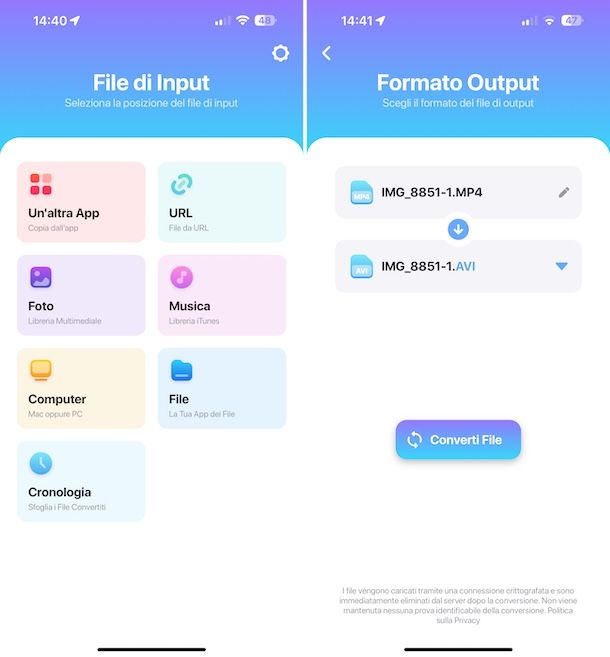
Possiedi un iPhone o un iPad e stai cercando un sistema per convertire file video MP4 in AVI sul tuo device a marchio Apple? In tal caso, ti suggerisco vivamente di rivolgerti all'app denominata Il Convertitore Video. È gratis e permette di convertire tutti i principali formati di file video in men che non si dica. Va tuttavia tenuto presente che per la conversione di specifici formati va sbloccata la versione a pagamento tramite acquisti in-app (al costo base di 3,49 euro).
Per scaricare e installare l'applicazione sul tuo dispositivo, accedi alla relativa sezione su App Store, premi sul pulsante Ottieni, quindi su quello Installa e autorizza poi il download tramite Face ID, Touch ID o password dell'ID Apple. Successivamente, avvia l'app sfiorando l'icona aggiunta in home screen e/o nella Libreria app.
Una volta visibile la schermata principale di Il Convertitore Video, indica la posizione in cui è salvato il file MP4 da convertire (consenti l'accesso al file, se richiesto), imposta il formato di output AVI dal secondo menu a tendina e premi sul bottone Converti File.
Attendi che la procedura di conversione venga completata, dopodiché premi sul tasto Condividi e indica dove salvare il file o in quale app aprirlo: premi Aggiungi a Foto per salvarlo nella galleria di iOS/iPadOS o su Apri per aprirlo direttamente tramite Il Convertitore Video.

Autore
Salvatore Aranzulla
Salvatore Aranzulla è il blogger e divulgatore informatico più letto in Italia. Noto per aver scoperto delle vulnerabilità nei siti di Google e Microsoft. Collabora con riviste di informatica e cura la rubrica tecnologica del quotidiano Il Messaggero. È il fondatore di Aranzulla.it, uno dei trenta siti più visitati d'Italia, nel quale risponde con semplicità a migliaia di dubbi di tipo informatico. Ha pubblicato per Mondadori e Mondadori Informatica.






